2025.10
Versie 2025.10 van de Trimble Access software is verkrijgbaar vanaf April 2025.
In deze Release notities beschrijven we de nieuwe functies en wijzigingen die beschikbaar zijn in deze release van de
Nieuwe functies en uitbreidingen
Verbeteringen in insnijding voor snellere, eenvoudigere insnijdingen
Het uitvoeren van een insnijding tijdens een conventionele meting heeft nu een ingebouwde Auto-insnijding functionaliteit, waarmee u een insnijding kunt berekenen zonder dat u de naam hoeft te weten van het punt waarop het doel zich bevindt. Dit kan het uitvoeren van een insnijding veel sneller maken op een drukke locatie met meerdere doelen op vaste grondslagpunten.
Om de functie Auto-insnijding te kunnen gebruiken, moet u ervoor zorgen dat de punten aanwezig zijn in de job of in een gekoppeld CSV, TXT of job bestand.
Om de functie Auto-insnijding te gebruiken, laat u het veld Punt naam leeg wanneer u naar het doel meet. De Auto-insnijding routine in de Trimble Access software koppelt de waarneming automatisch aan een punt in de job of een gekoppeld bestand dat mogelijk goed past.
Als er meerdere mogelijke oplossingen zijn gevonden, kunt u de softkey Oplossingen gebruiken om door de oplossingen te bladeren en ze op de kaart te bekijken naast het formulier Insnijding - Residuen. Indien nodig kunt u het geselecteerde punt wijzigen om de insnijding opnieuw te berekenen, of naar een ander punt meten.
Als u niet zeker weet welke van de huidige oplossingen de juiste is, of als u niet zeker weet of een van de oplossingen correct is, kunt u een van de volgende dingen doen:
-
Als u de naam van een van de punten weet, markeert u een van de waarnemingen en tikt u vervolgens op Details en voert u de naam van het punt in.
-
Als u van geen enkel punt de naam weet, tikt u op + Punt om nog een waarneming toe te voegen.
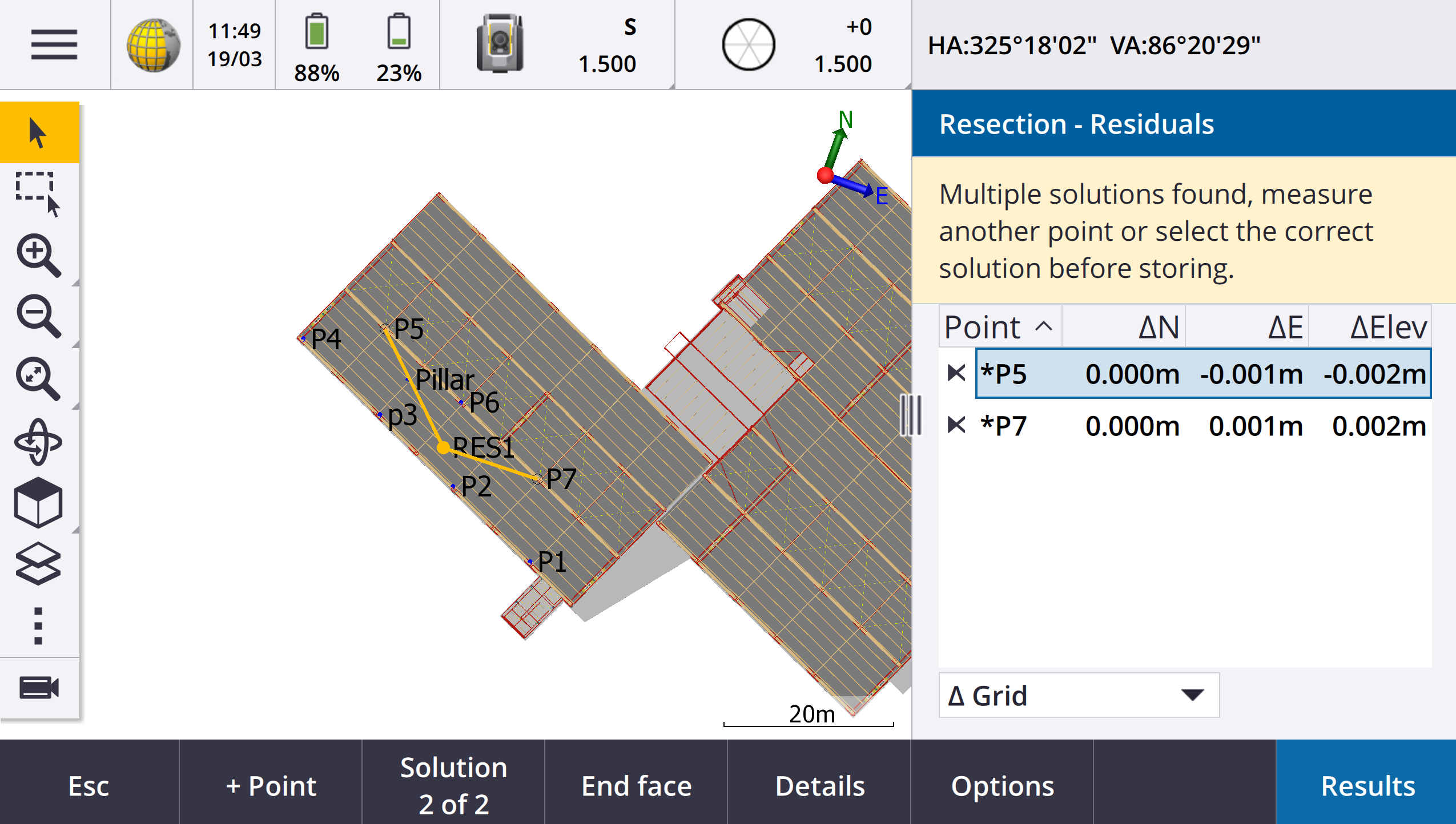
We hebben ook de volgende verbeteringen doorgevoerd voor alle insnijdingen:
-
De naam van het punt en het nummer van de kijkerstand worden nu weergegeven op het meetformulier
-
U kunt nu de puntnaam wijzigen tijdens de insnijding, waarna die opnieuw wordt berekend.
-
De kaart verschijnt nu naast het formulier Insnijding - Residuen. Insnijding waarnemingen worden op de kaart geel weergegeven en het berekende station wordt weergegeven als een gevulde gele cirkel.
-
Het keuzevakje Oriëntatie achter is hernoemd naar Alleen richtpunt voor en is niet standaard ingeschakeld. Deze wijziging is ook doorgevoerd voor Opstelling plus.
Zie voor meer informatie het onderwerp Een insnijding uitvoeren in de Trimble Access Help.
Keuzevakje Alleen richtpunt voor, voor Insnijding en Opstelling plus
Het keuzevakje Oriëntatie achter in de workflows Insnijding en Opstelling plus is hernoemd naar Alleen richtpunt voor, voor meer duidelijkheid. Dit selectievakje staat nu standaard op uit/niet aangevinkt. Indien ingeschakeld, wordt de waarneming opgeslagen als een voorslag waarneming en wordt deze uitgesloten van de berekening van de insnijding of standplaats instelling.
Verbeteringen van Meet codes
De functie Meet codes ondersteunt nu twee verschillende workflows voor de manier waarop lijnenwerk wordt gemaakt en codes worden opgeslagen. Wanneer u een feature code bibliotheek aanmaakt in Trimble Access of in de Feature Definition Manager, kunt u in het nieuwe veld Lijnen en codes kiezen uit de volgende opties:
-
Feature gecodeerd lijnenwerk aanmaken met codes op punten
-
Polylijnen met codes op lijnen opslaan
Feature gecodeerd lijnenwerk met codes op punten aanmaken is de methode die veel Trimble Access klanten al jaren gebruiken. Met deze methode kunt u rijke puntsymbolen en lijnenwerk gedefinieerd in het FXL-bestand aanmaken op basis van de code die bij het punt is opgeslagen. Er wordt geen lijnenwerk in de job opgeslagen. DXF-bestanden kunnen worden geëxporteerd vanuit Trimble Access met rijke symbolen en lijnenwerk. In Trimble Business Center kunt u feature codes verwerken om hetzelfde lijnenwerk op kantoor opnieuw aan te maken.
U kunt feature gecodeerd lijnenwerk maken in de schermen Meet punten en Meet topo en in het scherm Meet codes. U kunt lijnen beginnen met een besturingscode en de lijn wordt dan voornamelijk gedefinieerd door de volgorde waarin de punten zijn aangemaakt. Dit betekent dat feature gecodeerd lijnenwerk uitstekend werkt bij het netjes in volgorde meten van punten op een lijn, maar het wordt moeilijk om lijnenwerk aan te passen om andere punten in te voegen.
Polylijnen met codes op lijnen opslaan creëert uitgebreid lijnenwerk, in de FXL gedefinieerd voor polylijnen en polygonen opgeslagen in de huidige job met de code opgeslagen bij de lijn of polygoon. Polylijnen en polygonen kunnen eenvoudig worden aangemaakt van zowel bestaande punten als nieuw gemeten punten. Punten kunnen eenvoudig worden ingevoegd in of verwijderd uit polylijnen en polygonen. DXF-bestanden kunnen worden geëxporteerd vanuit Trimble Access met symbolen en lijnenwerk. Polylijnen en polygonen kunnen worden geïmporteerd in Trimble Business Center.
Het opslaan van polylijnen met codes op lijnen werkt heel goed wanneer u punten in een afwijkende volgorde moet meten, bijvoorbeeld bij kadastrale workflows. Bij kadastrale metingen meet u vaak eerst punten langs de voorkant van alle grenzen, daarna punten langs de achterkant van de grenzen. Nadat u de voorste grenzen hebt gemeten, kunt u de voorste grenspunten selecteren en vervolgens worden de perceel polygonen aangemaakt terwijl u de achterste grenspunten meet. Soms wordt een grenspunt gemist en u kunt het punt nu eenvoudig in de polylijn of polygoon invoegen als dat nodig is.
Zie voor meer informatie het onderwerp Polylijnen en polygonen meten in Meet codes in de Trimble Access Help.
Verbeteringen in exporteren naar shapefile
Bij het exporteren van job data naar het ESRI shapefile formaat exporteert Trimble Access nu ook lijnen, bogen en polylijnen. Voorheen exporteerde Trimble Access alle data als punten. Selecteer de typen feature geometrie die u wilt opnemen met behulp van de keuzevakjes Punten opnemen, Lijnen opnemen en Gebieden opnemen.
Tijdens het exporteren wordt één set shapefiles (.shp, .shx, .dbf .prj) uitgeschreven per objecttype (punten, lijnen, bogen, polylijnen) en één set shapefiles per gebruikte feature code. Om de .shp, .shx, .dbf en .prj componenten van de shapefile als een gecomprimeerd bestand te exporteren, schakelt u het keuzevakje Zip bestanden in.
Punten, polylijnen en polygonen maken van items in een gekoppeld bestand of achtergrondkaart
U kunt nu punten, polylijnen en polygonen in de Trimble Access job maken van geselecteerde items in een gekoppeld bestand (inclusief DXF of ESRI shapefiles), een KML of KMZ achtergrondbestand of een WFS (Web Feature Service).
Om items in de job aan te maken, selecteert u de items die u wilt opnemen op de kaart en selecteert u vervolgens in het menu ingedrukt-houden Aanmaken van selectie. Attributen voor de geselecteerde items worden ook naar de job gekopieerd.
Zodra de punten, polylijnen en polygonen in de job zijn aangemaakt, kunt u ze zoals gewoonlijk gebruiken voor uitzetten en Cogo functies.
Indien nodig kunt u polylijnen of polygonen die u in de job hebt gekopieerd ook wijzigen, bijvoorbeeld om een nieuw gemeten punt in te voegen:
-
Om een punt in een polylijn in te voegen, selecteert u het punt en de polylijn op de kaart. Houd de polylijn ingedrukt in de buurt van het segment waar u het punt wilt invoegen en selecteer vervolgens Punt invoegen. Gebruik hetzelfde proces om een punt in een polygoon in te voegen.
-
Om een punt uit een polylijn te verwijderen, selecteert u het punt op de kaart en selecteert u vervolgens in het menu ingedrukt-houden de optie Punt verwijderen. Gebruik hetzelfde proces om een punt uit een polygoon te verwijderen.
De middellijn berekenen voor zeskantbouten in BIM-modellen
De Cogo functie Middellijn berekenen kan nu een middellijn berekenen voor een uniforme weergave van zeskantbouten in BIM-modellen.
De Cogo functie Middellijn berekenen is alleen beschikbaar via het menu ingedrukt-houden op de kaart.
Voor meer informatie, zie het onderwerp Middellijn berekenen in de Trimble Access Help.
Verbeteringen in meetband afstanden voor zijden in een hoek
Wanneer u de Cogo-functie Meetband afstanden gebruikt, kunt u nu zijden toevoegen die niet in een rechte hoek staan ten opzichte van de vorige zijde.
In het nieuwe veld Richting gedefinieerd door kunt u het volgende selecteren:
-
Rechte hoek als de volgende zijde zich in een hoek van 90° naar links of rechts van de vorige zijde zal bevinden.
-
Langs en overdwars als de volgende zijde zich in een hoek zal bevinden die niet 90° naar links of rechts van de vorige zijde is. Voer de langs en overdwars afstand in en de software berekent automatisch de hoek en de lengte van de zijde. Accepteer de berekende lengte of meet die en voer indien nodig de lengte in.
-
Toets hoek in om de gewenste hoek voor de volgende zijde in te toetsen.
Zie voor meer informatie het onderwerp Meetband afstanden in de Trimble Access Help.
Verbeterde doel pictogrammen op de statusbalk
Tijdens een conventionele meting geeft het doel pictogram dat op de statusbalk wordt weergegeven nu het type doel aan dat is geselecteerd in het scherm Doelen.
Wanneer Autolock ingeschakeld is en het instrument op het doel vastgezet is, wordt er naast het prisma pictogram ook een hangslot pictogram weergegeven. Wanneer het instrument niet vastgezet is, verschijnt er een rood knipperende halo rond het prisma pictogram.
Stations uitzetten ten opzichte van een geselecteerd startstation
Wanneer u stations uitzet met behulp van de methode Relatief, kunt u nu het station selecteren waarop u wilt beginnen in het nieuwe veld Ten opzichte van station. Dit is handig wanneer het ontwerp op 0,00 begint, maar u de interval instellingen van het station wilt configureren vanaf een station dat niet het startstation van het ontwerp is. Voer bijvoorbeeld 500,00 in het veld Ten opzichte van station in en voer vervolgens 30,00 in het veld Station interval in om stations te produceren op 500,00, 530,00, 560,00, 590,00, enzovoort.
Net als in eerdere versies kunt u de methode Relatief ook gebruiken wanneer het ontwerp begint op een waarde die niet 0,00 is.
Voor meer informatie, zie het onderwerp Stations beschikbaar voor uitzetten in de Trimble Access Help.
Cogo grafische elementen worden nu weergegeven in het Video scherm voor SX scanner total stations
Wanneer verbonden met een Trimble SX10 of SX12 scanner total station, toont het Video scherm nu gele markeringen en lijnen op punten die zijn geselecteerd voor Cogo-functies, net als op de kaart.
De GNSS-ontvanger modus op het scherm Auto-verbinden selecteren
U kunt nu de Ontvanger modus selecteren op het tabblad Auto-verbinden van het scherm Verbindingen. Schakel het keuzevakje Trimble GNSS-ontvangers in en selecteer vervolgens Base of Rover. Deze opties bepalen of de software probeert te verbinden met de ontvanger die is geconfigureerd in het veld Met GNSS base verbinden of het veld Met GNSS rover verbinden op het tabblad Bluetooth.
Voorheen kon de ontvanger modus alleen worden ingesteld op het scherm GNSS functies.
Downloads van Web Feature Service
In eerdere versies van de software werd een maximale bounding box omvang van 100 km toegepast bij het downloaden van WFS-functies. Deze limiet is verwijderd. WFS-functies worden nu gedownload binnen de omvang die is opgegeven bij het instellen van de WFS, ongeacht hoe groot die omvang is.
Verbeterde statusberichten bij het synchroniseren van bestanden met Trimble Connect
We hebben het bericht verbeterd dat verschijnt als een bestand niet kan worden gedownload van of ge-upload naar Trimble Connect. De nieuwe berichten geven de reden aan waarom de synchronisatie is mislukt.
Als een bestand uit het project is verwijderd in Trimble Connect, meldt het bericht dat nu verschijnt in Trimble Access dat het bestand is verwijderd en wordt u gevraagd het lokale bestand van de bedieningseenheid te verwijderen. Eerder meldde het bericht ten onrechte dat er een nieuwe versie van het bestand beschikbaar was om te downloaden.
IFC alignementen - Verticale cirkelbogen
Trimble Access ondersteunt nu alignementen met verticale cirkelbogen in IFC 4.3 bestanden.
QZSS CLAS ondersteuning voor Japan
Gebruikers in Japan kunnen nu het QZSS CLAS PPP-signaal gebruiken om metingen uit te voeren. Op het scherm Rover opties in de RTK meetmethode, onder Meting type, kan het uitzendformaat nu worden ingesteld op QZSS CLAS. QZSS CLAS biedt een landelijke PPP-RTK correctieservice voor positionering op centimeterniveau voor Japan. De correcties worden uitgezonden op het QZSS L6D-signaal en ondersteunen multi-GNSS, waaronder GPS, Galileo en QZSS. U moet een ontvanger met de juiste opties gebruiken met firmwareversie 6.26 of hoger.
Android 14
De Trimble Access applicaties zijn nu gebouwd met het oog op het Android 14 besturingssysteem, dat de nieuwste privacybescherming op uw Android bedieningseenheid biedt. Wanneer u Trimble Access op een Android apparaat installeert, ziet u niet langer een bericht dat suggereert dat u een onveilige applicatie installeert.
NB – Het ontwikkelen van een applicatie-build voor een specifieke build van Android heeft geen invloed op de versie van Android waarop de applicatie kan worden geïnstalleerd. Trimble Access blijft gewoon draaien op bedieningseenheden met Android 13 en eerder.
Als gevolg van de verbeterde beveiliging die in Android 14 is ingebouwd, vraagt de Trimble Access software u om toestemming voor opslag wanneer u de software voor het eerst uitvoert. U moet opslag toestaan, zodat Trimble Access toegang heeft tot bestanden, projecten, jobs, databestanden en systeembestanden op de bedieningseenheid en die kan opslaan.
Updates van coördinatensysteem database
In de
-
Ondersteuning toegevoegd voor REDGEOMIN (mijnbouw in Chili)
-
Ondersteuning toegevoegd voor CR-SIRGAS in Costa Rica
-
Een alfaversie van US SPCS 2022 is toegevoegd
-
Vast RTX in Dubai
-
Ondersteuning toegevoegd voor MOMRA VRS, nog steeds gebruikt in Saoedi-Arabië
-
Projectiezones met lage vervorming toegevoegd voor Oregon
-
Verbeterde ondersteuning voor de oudere datum "Ain el Abd 1970" die nog steeds wordt gebruikt in Saoedi-Arabië
-
Nieuw snelheidsmodel voor Canada toegevoegd
Help en release notities nu beschikbaar in het Pools
De Trimble Access Help voor Inmeten Algemeen, Wegen, Tunnels en Mijnen wordt nu in het Pools aangeboden. De Help kan op de bedieningseenheid worden geïnstalleerd door het Poolse taalpakket te installeren of worden bekeken in het Trimble Field Systems Help portaal op help.fieldsystems.trimble.com/trimble-access/latest/pl/home.htm.
De release notities van Trimble Access versie 2025.10 zijn ook beschikbaar in het Pools. Voor eerdere versies verwijzen wij u naar de Engelse release notities.
Opgeloste problemen
-
Kan cloudproject niet verwijderen: We hebben een probleem opgelost waarbij het niet mogelijk was om een cloudproject te verwijderen omdat er nog steeds beheerders aan het project leken te zijn toegewezen nadat ze het project hadden verlaten of hun toewijzing eraan was verwijderd.
-
Items die niet reageren op het scherm Jobs: We hebben een probleem opgelost waarbij als u begon met het downloaden van een job en vervolgens op Esc tikte voordat het downloaden van alle bestanden was voltooid, het tikken op sommige items op het scherm Jobs geen effect had. Items die niet reageerden, waren onder andere de softkey Importeren, het symbool Downloaden naast elke job en de menuoptie Downloaden.
-
Sync status van jobs: We hebben een probleem opgelost waarbij de status van een job Updaten bleef nadat de geautomatiseerde synchronisatie was voltooid met behulp van de Sync planner in Trimble Access.
-
Cloudbestanden in Lagen manager: We hebben een probleem opgelost waarbij bestandsnamen rood bleven op de tabbladen Puntbestanden en Kaartbestanden van de Lagen manager nadat u de nieuwste versie van het bestand uit de cloud had gedownload.
-
WMTS-bestanden van Trimble Connect: We hebben een probleem opgelost waarbij WMTS-bestanden die naar de bedieningseenheid waren gedownload van Trimble Connect in de projectmap werden geplaatst in plaats van in de map Systeembestanden.
-
Project afbeelding: We hebben een probleem opgelost wanneer Trimble Access voor de eerste keer werd gestart, waarbij u een afbeelding die was vastgelegd met de camera van de bedieningseenheid niet kon selecteren als afbeelding voor een nieuw project.
-
Geoïde bestand downloaden voor JXL: We hebben een probleem opgelost bij het maken van een job van een JXL-bestand (een job geëxporteerd vanuit TBC), waarbij de bedieningseenheid met het internet was verbonden, maar het geoïde bestand niet automatisch werd gedownload en de job niet kon worden geopend.
-
Punten in gekoppeld Shapefile niet op de kaart getoond: We hebben een probleem opgelost waarbij punten die coördinaten met een null hoogte hadden niet op de kaart werden weergegeven.
-
Polylijnen en polygonen in gekoppeld Shapefile niet weergegeven op de kaart: We hebben een probleem opgelost waarbij polylijnen of polygonen met aangrenzende punten met dezelfde noord of oost niet correct werden weergegeven op de kaart Trimble Access, maar wel in Trimble Business Center.
-
Web Feature Service lagen: We hebben een probleem opgelost waarbij sommige curve en oppervlak lagen van een Web Feature Service niet waren geladen in Trimble Access, maar wel beschikbaar waren in Trimble Access 2024.01 en eerder.
-
Het kaartfilter wissen: We hebben een probleem opgelost bij het toepassen van een filter met behulp van het tabblad Filter in de Lagen manager, waarbij pogingen om het filter in het scherm Zoeken met jokertekens te wissen, door * in een veld te typen of op Reset te tikken, geen effect hadden.
-
Donkere modus van kaart: We hebben het uiterlijk van sommige pictogrammen op de kaart verbeterd wanneer de Donkere modus ingeschakeld is, met name het doel pictogram.
-
Lijst attributen: We hebben een probleem opgelost waarbij uitgebreide lijst attributen of 'multiselect' attributen ontbraken bij punten als de job was gemaakt op basis van een JXL-bestand.
-
Meet codes knoppen niet bijgewerkt: We hebben een probleem opgelost waarbij de codes toegewezen aan het knoppenraster op het scherm Meet codes niet werden bijgewerkt als u een ander Feature Library FXL-bestand voor de job selecteerde.
-
Instelling voor automatisch meten van Meet codes niet meer van toepassing op offset metingen: Wanneer de instelling Auto meten is ingeschakeld in het scherm Opties voor Meet codes, meet de software het punt niet meer automatisch wanneer u meet met behulp van een offset methode, zoals Afstand offset in een conventionele meting of Horizontale tilt offset in een GNSS-meting.
-
Oppervlak selectie: Bij het toevoegen van een oppervlak voor ophoog- en uitgraafdelta's worden in de lijst Oppervlakken nu alleen oppervlak bestanden weergegeven die zijn ingesteld op zichtbaar of selecteerbaar in de Lagen manager in plaats van alle oppervlak bestanden in de projectmap.
-
Oppervlak hoogte: We hebben een probleem opgelost waarbij de Oppervlak hoogte die op de kaart werd weergegeven, de verticale constructie offset niet bevatte.
-
Ingetoetste polylijn: We hebben een probleem opgelost bij het intoetsen van een polylijn met behulp van een puntenbereik waarbij de punten in aflopende volgorde werden getoond en het voorbeeld van de polylijn er correct uitzag, maar nadat de punten waren aangemaakt, waren ze in oplopende volgorde aan de polylijn toegevoegd, wat resulteerde in een onjuiste polylijn geometrie.
-
Ingetoetste polylijn: We hebben een probleem opgelost bij het intoetsen van een polylijn met behulp van een puntenbereik, waarbij de software soms punten buiten het opgegeven bereik bevatte als die puntnamen de eerste paar tekens bevatten die in het puntenbereik waren opgegeven. Als u bijvoorbeeld een puntenbereik van T1-T4 had ingevoerd, werden punten met de naam T1C en T2D ook opgenomen.
-
Loodrechte afstand tot oppervlak: We hebben een probleem opgelost waarbij Trimble Access soms loodrecht uitgraven/ophogen meldde in plaats van ophogen, of ophogen in plaats van uitgraven, in situaties bij uitzetten ten opzichte van een oppervlak met een total station, waarbij de hoogte van de instrument opstelling vergelijkbaar was met de hoogte van het oppervlak. Trimble Access meldt nu alleen de Loodr. afst oppvl op huidige pos. delta als uw huidige positie boven of onder het oppervlak is, en de gebruikte terminologie is nu boven of onder in plaats van uitgraven of ophogen.
-
Inverse berekenen: We hebben een probleem opgelost waarbij de Cogo functie Inverse berekenen geen resultaat kon berekenen als een van de punten een oriëntatie achter punt was dat was gedefinieerd door een ingetoetste azimut.
-
Meetband afstand vereffening vanaf één punt: We hebben een probleem opgelost waarbij de sluitfout voor een Cogo vereffening met Meetband afstand die op één punt begon, werd berekend voordat de rotatie was toegepast. De sluitfout wordt nu berekend nadat de rotatie is toegepast.
-
Panorama: We hebben een probleem opgelost waarbij, indien verbonden met een Trimble S Series total station, bij het maken van een panorama afbeelding zonder eerst het videoscherm te openen het videobeeld vastliep.
-
Prisma wijzigen met behulp van een functietoets: We hebben de volgende problemen opgelost wanneer u een functietoets op de bedieningseenheid hebt geconfigureerd om de functie Prisma wijzigen te activeren:
-
Als u op de functietoets drukte om prisma's te wijzigen, werd het prisma niet in alle geopende schermen of formulieren gewijzigd.
-
Als u meerdere keren op de functietoets drukte, werden niet alle geconfigureerde prisma's doorlopen zoals verwacht als een eerder geconfigureerd prisma was verwijderd en een nieuw was toegevoegd.
-
-
AT360 tilt afstand: Wanneer verbonden met een AT360 Active Target, toont het scherm AT360 tiltsensor opties nu de waarde Tilt afstand. Voorheen werd deze waarde altijd weergegeven als ?.
-
EM940 radio instellingen: We hebben het gedrag verbeterd bij het instellen van het land in de Empower EM940 RTK radiomodule. Bij het wijzigen van de bandbreedte van kanalen en het land komen de nu beschikbare opties beter overeen met de instellingen die in elk land zijn toegestaan.
-
Verbinding met instrument verbroken bij gebruik van Android sneltoets: We hebben een probleem opgelost waarbij een snelle dubbele druk op de Aan/uit toets op het Android apparaat de verbinding tussen het apparaat en het instrument verbrak. Een snelle dubbele druk op de Aan/uit-toets is een veelgebruikte manier om de Camera app te openen. Een snelle dubbele druk op de Aan/uit-toets opent nu de Camera app en het instrument blijft verbonden. Let op dat een kleine pauze tussen de twee keer indrukken van de Aan/uit-toets op de bedieningseenheid nu het scherm uitschakelt, maar het instrument blijft verbonden.
-
Een notitie bekijken: Wanneer u een notitie bekijkt op een bedieningseenheid die geen alfanumeriek toetsenbord heeft, verschijnt nu automatisch het schermtoetsenbord.
-
We hebben diverse sporadische problemen verholpen die applicatiefouten veroorzaakten bij het gebruiken of afsluiten van de software. Te weten:
-
Het opstarten van de Trimble Access software op een bedieningseenheid met Windows veroorzaakte soms een applicatiefout bij gebruikers met een abonnement.
-
Wanneer u een job aanmaakte en probeerde te koppelen aan een KML- of KMZ-bestand.
-
Bij het uitzetten van een alignement waarbij het puntnaam veld niet automatisch werd ingevuld.
-
Bij het uitvoeren van een standplaats instelling tijdens navigeren naar een punt.
- Tijdens een geïntegreerde meting bij het starten van uitzetten met GNSS wanneer het instrument zojuist verbonden is en de videostream wordt gestart.
- Bij het wijzigen van een polygoon en het invoeren van een station nummer dat niet aanwezig is in het veld Startstation.
-
Na het bekijken van het scherm Opties voor uitzetten terwijl het scherm Navigeer naar punt geopend was op een bedieningseenheid die in staande modus werkte.
-